Kuinka hallita ihon varjostus 3D

Pitkästä nyt olen juuttunut rutin kanssa 3D-taide . Ei luoda malleja tai kohtauksia - olen aina tyytyväinen niihin. Ongelma on renderointi.
Olen käyttänyt Mayaa yli 15 vuoden ajan ja koko ajan, kun lopulliset renderit ovat aina syntyneet henkisen säteen avulla. On järkevää käyttää sitä; Se tulee Mayan kanssa, toimii hyvin ja ei maksa ylimääräistä käyttää, joten miksi näyttää muualta? Kyllä, se teki työn ja enimmäkseen olin onnellinen, mutta aina oli jotain puuttuvaa, jotain, joka ei vain näyttänyt oikealta.
Laitoin tämän omiin taitoihin, ettei se ole naarmuuntunut ja se on luultavasti osittain ongelma, joten jatkoin, työnin itseäni taiteilijana. Se oli tähän vuoteen asti. Tänä vuonna päätin katkaista perinne ja kokeilla toista Renderer: V-Ray.
Kun käytät sitä vain muutaman viikon ajan, myönnän, että olin vaikuttunut. Minusta tuntuu siltä, että minulla on enemmän hallita minun renders ja he ovat paljon lähempänä, miten kuvittelin, paljon vähemmän työtä.
Joten mitä aion tehdä täällä tämän opetusohjelman kanssa puhuu sinulle viimeisimmän kuvan luomisen kautta. Näin toivottavasti näytän, miten saat tarkkailun V-ray ja erityisesti sen Vrayskinmtl Shader.
Hanki kaikki tarvittavat varat tässä .
01. Aseta kohtaus

Minun kohtaukseni rakentamalla on aika aloittaa sen valmistelu. Tiedän, että haluan kaksi päävalonlähdettä tähän kohtaukseen; Yksi ikkunasta ja toisesta, Subdler-valo korostaa ja jäljittää käyrät takaisin, joten hän erottuu taustasta. Tätä varten käytän kahta V-Ratien omaa suorakulmaista valoa pikemminkin kuin Mayan omaa, ja ikkunan valo on kuvioitu, jotta heijastukset ja valon vaihtelut tarvitsevat.
02. V-ray IPR-työkalut
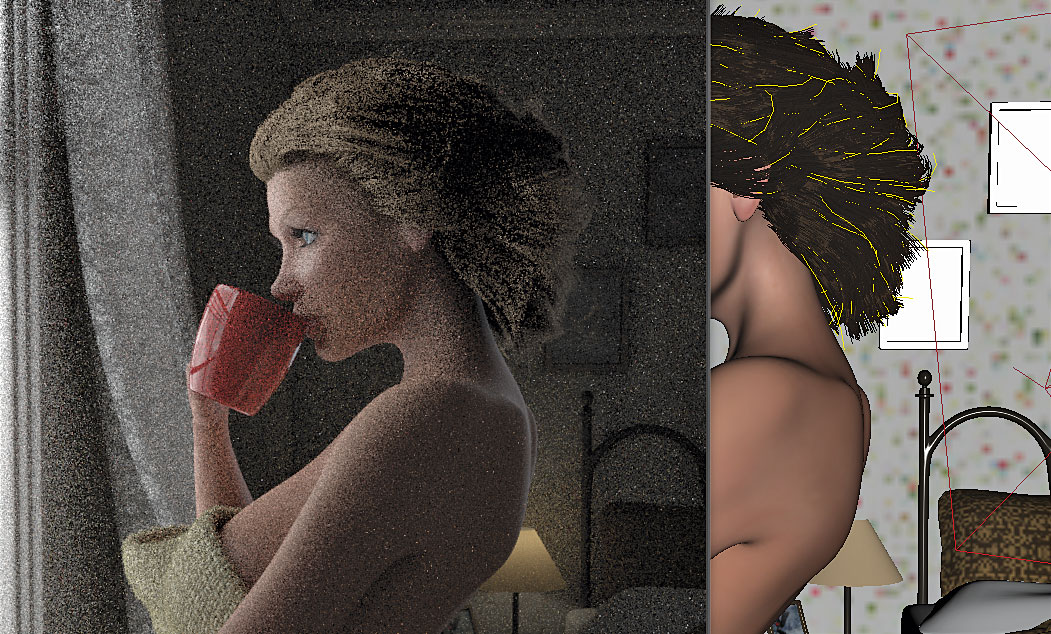
Tässä varhaisessa vaiheessa olen innokas testaamaan, miten valaistus vaikuttaa kohtaukseen. Yleensä tämä merkitsisi alhaisen resoluution asettamista ja odottamassa muutama minuutti, mutta tällä kertaa ajattelin kokeilla V-Ray Interactive PhotoRealistic Renderer (IPR) -työkaluja. Aivan kuten Mayan omat IPR-teokset, V-ray-kehyspuskuri (joka on oma renderointi ikkuna) avautuu ja rakentaa kohtauksen. Sitten nopeasti päivityksiä, kun teet muutoksia, nopeuttaa valaistuksen ja varjostimien testausprosessia.
03. Esittävät mallit

Kun näen alkuperäisen IPR: n, olen sekava; Minun mallit ovat osa-alaryhmäpohjainen, eli Maya käyttää OpenSubdiv-algoritmia sileäksi alemman resoluution välityspalvelimen mallin minulle. Tämä ei kuitenkaan tule kohtaamaan renderissä. Onneksi, kun pian löydän, se on yksinkertainen asia korjata. Sinun tarvitsee vain avata My Render Option -ikkuna, siirry ohitusvälilehdelle ja ota käyttöön Viewport-osa-alue.
04. Valitsemalla varjostin
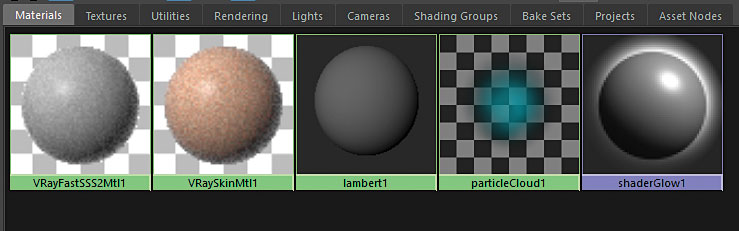
Hahmon iho on keskipiste, ja V-Ray antaa sinulle kaksi vaihtoehtoa, kun haluat valita, kun käytät Subsurface Sironta. Ensimmäinen on vrausfastss2, joka on yleisempi maajoukko sironta Shader. Tällä on hienoja esiasetuksia maitoon, marmoriin, perunaan ja jopa ihoon, ja näyttää ihanteelliseksi nopeasti. Mutta sen sijaan päätän käyttää uudempaa Vrayskinmtl Shader. Tämä shader on räätälöity iholle, on tarkempaa ja tarjoaa enemmän säätövaihtoehtoja.
05. Aseta asteikko

Haluan tehdä, kun minulla on varjostimen oletusarvot määrittelee toiminta-asteikko. Vaikka mallisi on rakennettu todelliselle maailmanlaajuisesti, on tärkeää, että testat ja säädät pääasiallista määritettä ensin tai milloin tahansa muuhun asetuksiin käytetty aika voi olla hukkaan. Helpoin tapa löytää tämä on tuottaa teollis- ja tekijänoikeusrekisteröinti, mutta keskittyä monimutkaisempaan alueeseen geometrian, tällaisen henkilön korvaan ja nenään.
06. Tyhjä kankaalle

Kun asetat ihon varjostimen, haluan työskennellä taaksepäin ja keskittyä jokaiseen elementtiin vuorotellen. Joten asteikolla on nyt asetettu, vähennä kunkin määrän attribuuttia 0, mukaan lukien heijastusvälilehdet. Tämä kääntää ne tehokkaasti pois ja jättää merkin kokonaan mustaksi. Tämä tarkoittaa, että voin visualisoida jokaisen osan puolestaan ja analysoida, miten se vaikuttaa ihon yleiseen ulkoasuun ilman häiriötekijöitä.
07. Syvä sironta

Syvä sironta-välilehti keskittyy ihon syvempiin kerroksiin kuin hypodermis. Säädän värimäärää ja aluksi tämä tekee siitä tummemmaksi. Sitten Määritän summan ja säteen tarpeisiin ja saada hyvän pohjavärin ihoni. Kun olen tyytyväinen siihen, miten valo on hajonnut tämän kerroksen kautta, liität tekstuurin väriaineen. Tämä on sävytetty versio minun diffuusi kartta, joka auttaa määrittämään tarkalleen missä haluan sirontavaikutuksen.
08. Medium Sironta

Seuraavaksi hyppän ylös keskipitkän sironnan välilehteen, joka vaikuttaa dermiksen kerrokseen ja ohjaa sitä, kuinka valo jakautuu vain ihon pinnalle syvän sironnan ja matalan sirontakerroksen välillä. Tällä kertaa yhdistän tekstini ensin, jälleen auttaa määrittelemään ihon värimuutokset. Tämä on vaihtoehtoinen versio tärkeimmistä diffuusi tekstuurista, mutta se on hieman hämärtynyt ja kyllästynyt värejä.
09. Matala sironta

Lopuksi siirrän matalaan scatter-välilehteen. Tämä osio vaikuttaa ihon pintaan ja tulisi olla myös ohuempi, mikä mahdollistaa enemmän valoa väliaineen väliaineen sirontakerrokseen. Koska tämä on yläkerros, käytän tärkeintä diffuusi tekstuuria antamaan minulle yleiset sävyt ja yksityiskohdat, ennen kuin aloitan säteen säätämisen ja määrän attribuutteja, jotta haluan.
10. Diffuusi kerros

Yleensä diffuusikerros jätetään ihon päävärille, mutta tässä tapauksessa sitä voidaan helposti jättää huomiotta. Sen sijaan voit käyttää tätä kerrosta, jos hahmosi on pukeutunut tai jolla on jotain ihon pinnalle, joka tarvitsee olla kiinteämpi. Tätä hahmo on kätevästi auttaa määrittelemään kasvojen ominaisuudet, erityisesti jähmettäen huulipunaa ja parantamaan kulmakarvojaan.
11. Ensisijainen pohdinta

Kun perus ihoelementit paikallaan, käänny sitten huomioni heijastuskerroksiin, jotka myös ohjaavat spekulariteettiin. Ensisijainen heijastuskerros ohjaa, kuinka heijastava ihon pinta on ja säätää kiilto-attribuutti joko leviää tai keskittyy heijastukseen. Kuten muiden attribuuttien kanssa, käytän myös tekstuuria heijastusmäärän hallitsemiseksi määrittämiseksi, mitkä ihon alueet pitävät enemmän kosteutta kuin toiset.
12. Toissijainen heijastus

Toissijainen heijastuskerros käytetään paljon samalla tavoin kuin ensisijainen kerros, mutta käytän tätä enemmän kohokohtia ja minkä tahansa ihon alueen, jossa tarvitset, että ylimääräinen heijastuvuus - tavallisesti iho on ohuempi tai tiukempi. Tässä tapauksessa käytän tätä attribuuttia parantaaksesi huuliaan ja kostuta myös hänen silmänsä ympärille.
13. Heijastus Fresnel ior
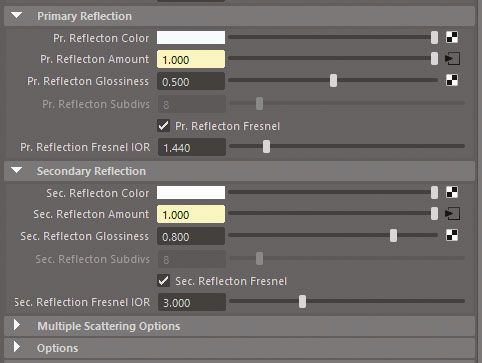
Molemmilla heijastuskerroksilla on heijastus Fresnel ior (Findraktio-indeksi) liukusäädintä, hallitsemaan, kuinka valo poistuu objektin pinnasta suhteessa katselukulmaan. Suurempi arvo antaa heijastavan kokonaispinnan; Numeron vähentäminen työntää tämän heijastuksen mallin reunoille. Ensisijaisen heijastusvälilehden avulla asetin tämän noin 1,44: een, joka on heijastava ihon indeksi, mutta asettaa toissijaisen heijastuksen noin kaksi, joten hänen huulensa on paljon heijastavuutta.
14. Scatter GI

Ennen kuin siirrän testaukseen, miten kohtaus etsii täydellistä renderöidä, kokeile hajonta GI-valintaruutua, joka löytyy useiden sirontaasetusten välilehden alla. Tämä vaihtoehto kertoo V-Raylle tarkemmin maailmanlaajuisen valaistuksen, joten kannattaa kokeilla. Tässä tapauksessa huomaamme, että vaikka vaikutus on hienovarainen, se auttaa syventämään joitain hahmon ihon tummempia alueita.
15. MAX SSS & AMP; heijastus

Jopa tässä vaiheessa kamppailen edelleen ihoa. Se etsii liian pehmeää ja heijastukset ovat liian ankaria. En halua palata sisään ja aloittaa attribuuttien kääntäminen, sillä se olisi kuin matojen avaaminen, joten käytän Max SSS-määrää ja max heijastusmäärää attribuutteja hienosäätää asioita takaisin.
16. V-Ray Pikaasetukset
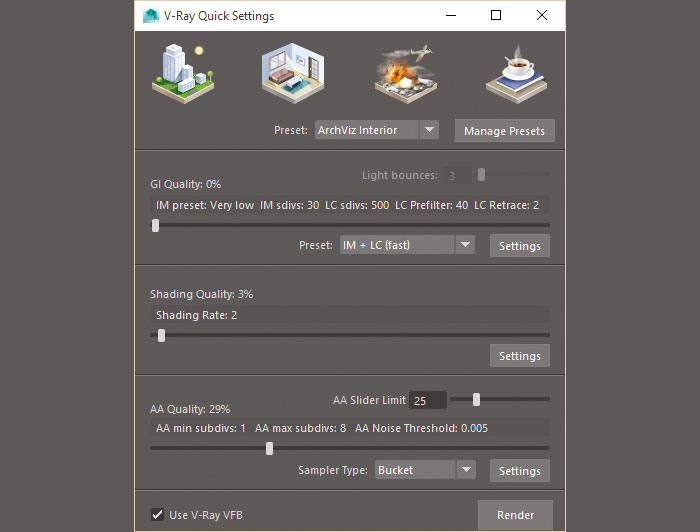
IPR Render on hyvä nopeasti asettamaan varjostimet, mutta nyt on aika tehdä täysi renderöinti nähdäksesi, miten asiat menevät. Sen sijaan, että kaivaa renderointiasetuksia ja aseta suurempien arvojen säätämiseen, valitsen V-Ray: n nopean asetustyökalun. Tämä antaa nopean Render-asetukset neljästä esiasetuksesta riippuen: Archviz Exterior, Archviz Interior, VFX ja Studio Setup. Valitsen Archviz-sisustuksen, napsauta Render ja odota.
17. Viikonloppu tekee
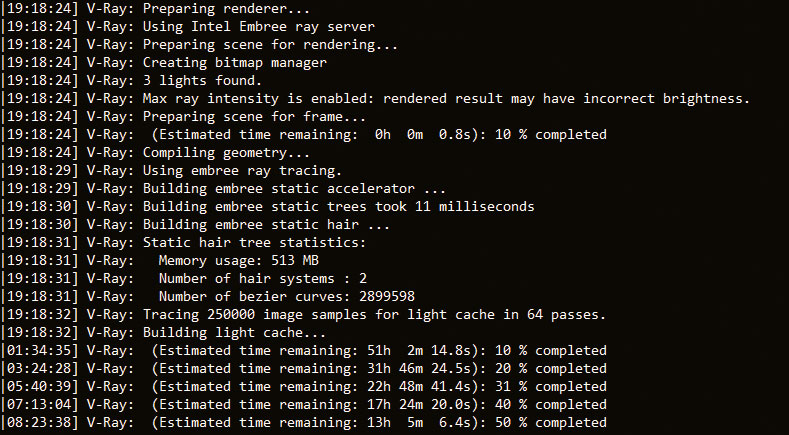
Joten 24 tuntia myöhemmin render oli vain puolivälissä käsittelyn kautta - tämä ei ollut oikeassa. Siellä oli tapa nopeuttaa asioita. Joten aloin tehdä lisää tutkimusta. Muista aina, kun aloitat uuden ohjelmiston käyttämisen, on aina kompastumislohkoja; Älä pelkää niitä, aloita vain kaivaminen asetuksiin ja kokeile.
18. Max Subdivisions Epiphany
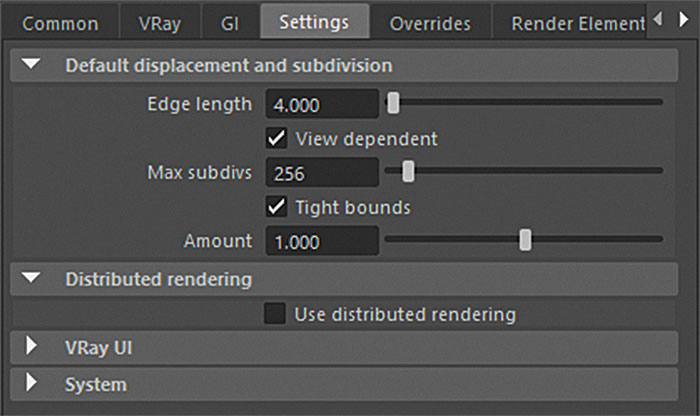
Jotkin tutkimuksen jälkeen ymmärrän, että 256: n oletusarvo on uskomattoman korkea kohtaukseni. Tämä tämä on alihivaa jokainen kolmio, ei 256, mutta 256x256 - niin 65,536 kertaa! Ei ihme, että kohtaus oli niin kauan tehdä ja loppuu muistia käytettäessä GPU: ta. Tämän pudotuksen jälkeen viisi, mikä pitää mallit tarpeeksi sileäksi, render-aika putosi hallittavammaksi kaksi tuntia.
19. Lisää renderöitä
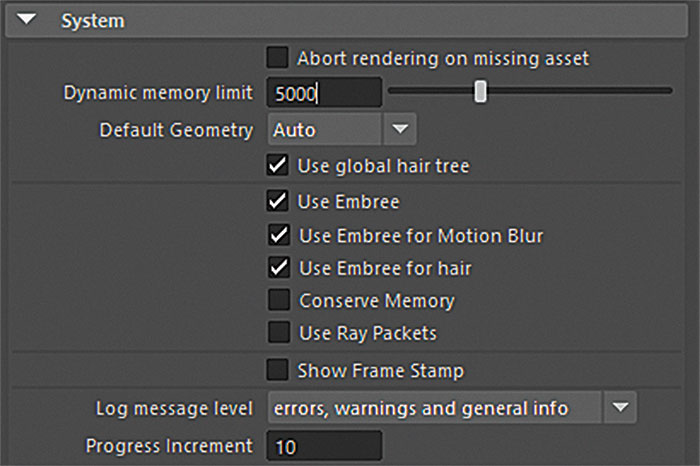
Kun katson enemmän renderointivaihtoehtoihin, löydän muutamia muita alueita, jotka auttavat parantamaan sekä laatua että tekemistä aikaa. Dynaamisen muistirajan lisääminen oletusarvoista 5GB auttaa, koska se mahdollistaa V-ray-huoneen hengittämisen. Myös kynnysarvon vähentäminen 0,001: een ja suurentavan näytteenottotyypin mukaisten max-aliharjojen lisääminen auttaa poistamaan kaikki rakeisuuden.
20. Lopullinen kiillotus
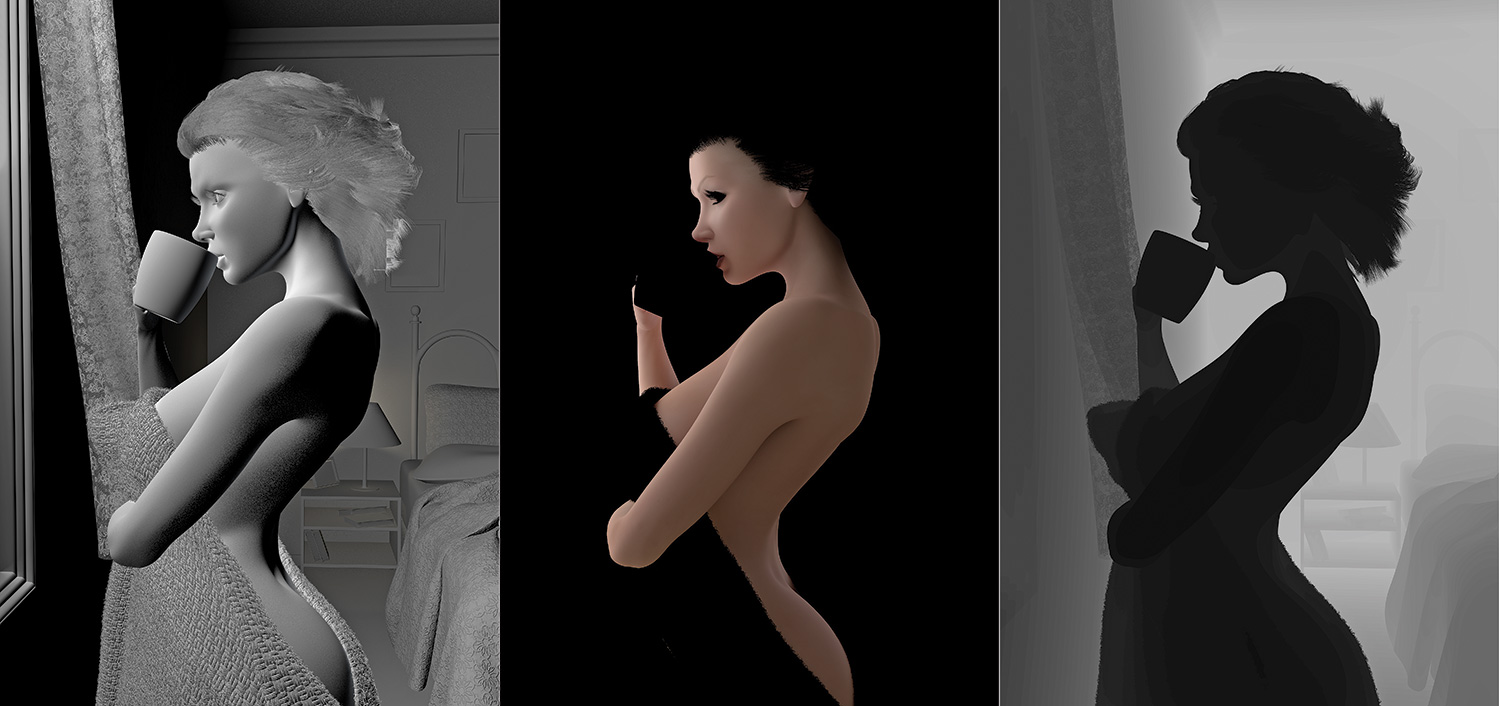
Ennen kuin aloitan lopullisen renderin, varmistan, että lisään sarjan renderöitä, kuten SSS, syvyys, diffuusi ja heijastus. Nämä löytyvät Render Elements -välilehdeltä ja lähtö erikseen pääkuvaan. Tämä tarjoaa sinulle täyden joustavuuden muokata ja säätää lopullista renderötä myöhemmin - joko sävellyksessä tai jopa Photoshopissa. Tämän ansiosta minun voi säätää ihoa ja muokata muita avainalueita nopeasti ja helposti ilman tarvetta uudelleen koko kohtaus.
Tämä artikkeli oli alun perin ilmestynyt 3D-maailma numero 210; Osta se täällä !
Miten tehdään - Suosituimmat artikkelit
Kuinka ladata Instagram-kuvat: Kaikki mitä tarvitset tietää
Miten tehdään Sep 13, 2025(Kuva luotto: Joseph Foley Instagram) Lataa Instagram-kuvat - Lataa Instagram-kuva..
Photoshop Color Muuta: 2 Työkalua sinun täytyy tietää
Miten tehdään Sep 13, 2025HYPÄTÄ: Värin korvaustyökalu Värialue komento ..
Luo perspektiivi Adobe Illustratorissa
Miten tehdään Sep 13, 2025Sivu 1/2: Käyttämällä Perspective Grid Illustratorissa: vaiheet 01-09 ..
Kuinka asentaa taideteosesi
Miten tehdään Sep 13, 2025Hyvin toteutettu asenne on enemmän kuin vain toinen taidekaniikka Lisää työkaluvyöhön. Se lisää esteettise..
Kuinka suunnitella käyttäjäystävällisiä mobiililiitäntöjä
Miten tehdään Sep 13, 2025Jotkut mobiilimallit kärsivät ongelmasta: ne saattavat näyttää hyvältä pinnalla, mutta alkaa käyttää niitä ja pian huo..
Luo kiireinen kaupunki kohtaus Illustratorissa
Miten tehdään Sep 13, 2025Paras kaupunki on kiireinen kaupunki, mutta kiireinen ilmapiiri ei ole helppo asia kaapata onnistuneesti. Kuitenkin yksinkertaine..
Kuinka saada lisää GIF: stä
Miten tehdään Sep 13, 2025GIF: t toimivat saumattomissa sykleissä, jotka Rebecca Mock kuvataan "täydellinen silmukka". Tämän silmukan tulisi ihanteel..
Top Vinkkejä olennon veistosta Zbrushissa
Miten tehdään Sep 13, 2025Osoittaa rakennuksen rakentaminen Zbrushin käytän tätä pala 3D-taide Olen työskennellyt, suunnitellut ..
Luokat
- AI & Machine Learning
- AirPods
- Amazon
- Amazon Alexa & Amazon Echo
- Amazon Alexa & Amazon Echo
- Amazon Palo TV
- Amazon Prime Video
- Android
- Android-puhelimella Tai -tablet
- Android Phones & Tablets
- Android TV:
- Apple
- Applen App Store
- Apple HomeKit & Apple HomePod
- Apple Music
- Apple TV:
- Apple Watch
- Sovellukset Ja Web Apps
- Apps & Web Apps
- Audio
- Chromebook & Chrome
- Chromebook & Chrome Os
- Chromecastin
- Cloud & Internet
- Cloud & Internet
- Pilvi Ja Internet
- Tietokoneet
- Computer History
- Johdon Cutting & Streaming
- Cord Cutting & Streaming
- Discord
- Disney +
- DIY
- Electric Vehicles
- Lukulaitteilla
- Oleelliset
- Explainers
- Pelaaminen
- Yleiset
- Gmailissa
- Google Assistant Ja Google Nest
- Google Assistant & Google Nest
- Google Chromella
- Google Docs
- Google Driven
- Google Maps
- Google Play Kaupasta
- Google Sheets
- Google-presentaatiot
- Google TV
- Laitteisto
- HBO-Max
- Miten Tehdään
- Hulu
- Internetin Slangi Ja Lyhenteet
- IPhone & IPad
- Syttyä
- Linux
- Mac
- Ylläpito Ja Optimointi
- Microsoft Edge
- Microsoft Excel
- Microsoft Office
- Microsoft Outlook
- Microsoft PowerPoint
- Microsoftin Joukkueet
- Microsoft Word
- Firefox
- Netflix
- Nintendo Switch
- Paramount +
- PC Gaming
- Peacock
- Valokuva
- Photoshop
- PlayStation
- Tietosuoja Ja Turvallisuus
- Privacy & Security
- Yksityisyys Ja Turvallisuus
- Tuotteen Roundups
- Programing
- Vadelma Pi
- Rokulla
- Safari
- Samsungin Ja Tabletit
- Samsung Phones & Tablets
- Slack
- Smart Home
- Snapchat
- Sosiaalinen Media
- Space
- Spotify
- Tinder
- Ongelmien Karttoittaminen
- TV
- Videopelejä
- Virtual Reality
- VPN: T
- Selaimet
- WhatsAppin
- Wifi Ja Reitittimet
- WiFi & Routers
- Windows
- Windows 10
- Windows 11
- Windows 7
- Xbox
- YouTuben & YouTuben TV
- YouTube & YouTube TV
- Zoom
- Explainers







